Linux 中最常用的目錄及文件管理命令
一、查看文件的命令
對於一個文本文件,在linux中有多種查看方式來獲知文件內容,如直接顯示整個文本內容、分頁查看內容、或者只查看文件開頭或末尾的部分內容。在linux可以用不同的命令來實現。
1. cat -顯示並連接文件的內容
該命令是應用最為廣泛的內容查看命令。使用該命令時,只需要把要查看的文件路徑作為參數即可。例如,以下操作可以查看/etc/sysconfig/network-scripts/ifcfg-eth0配置文件的內容,了解第一塊網卡的配置信息。
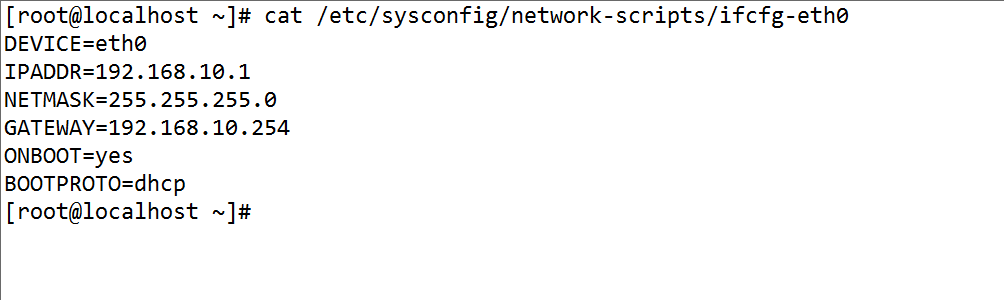
2. more 和 less -分頁查看文件內容
使用cat可以簡單的直接顯示整個文件內容,但當文件內容過多的時候,很可能只看得到最後一部分的信息,前面可能就來不及看了。而more 和 less可以使用分頁的方式顯示文件,便於我們閱讀。在閱讀界面種,在左下角可以看到文件閱讀的進度,可以按回車鍵向下逐行滾動查看,按空格向下翻一屏,按b鍵向上翻一屏,按q鍵退出。
例如,我們可以用more查看/etc/vsftpd.conf文件的內容。
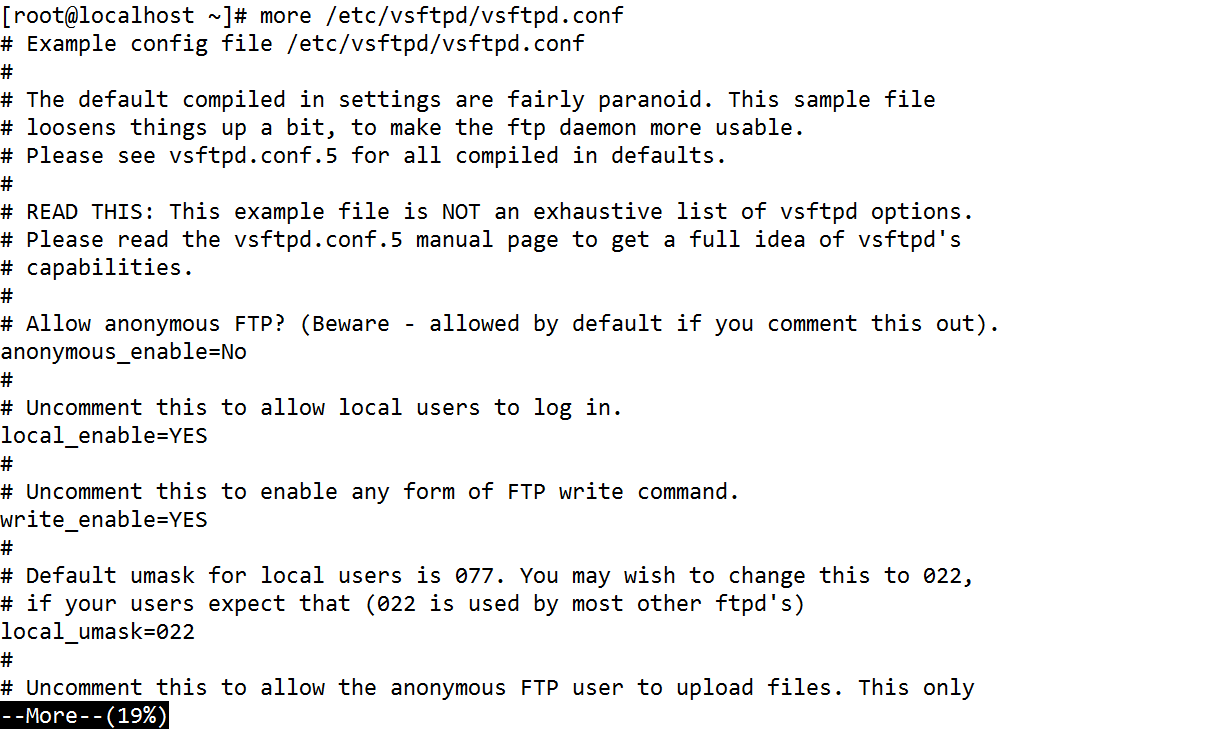
more還可以結合管道符“|”分屏查看執行命令輸出的內容。例如,以下操作可以查看到/etc目錄下以“.conf” 為擴展名的配置文件。這種方式無法無法向上翻頁。
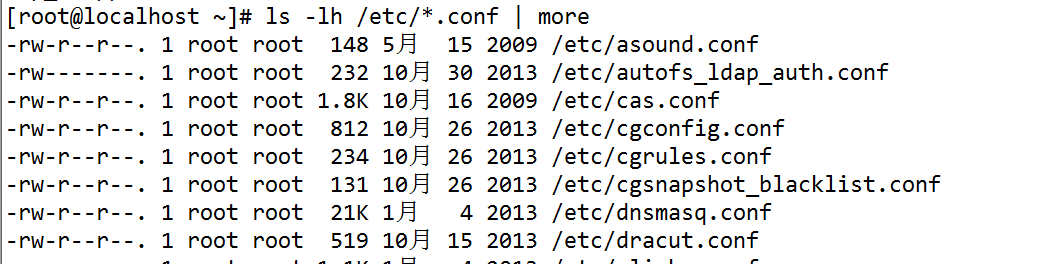
3. head 和 tail - 查看文件開頭或末尾的內容
head和tail是一對作用相反的命令,前者用於顯示文件開頭的一部分內容,後者用於顯示文件末尾的一部分內容,可以使用“-n”選項指定具體行數,不指定,默認10行。tail還以使用“-f”選項實時監控文件末尾的動態更新(比如查看日誌文件的變化)。
用head查看/etc/passwd文件前3行: head -3 /etc/passwd

查看末尾5行

二、統計和檢索文件內容
1.wc -統計文件的單詞數、行數和字節數
-c:統計字節數 -l:統計行數 -w:統計單詞數,不帶選項默認三個都統計。
例如: 統計/etc/passwd
![]()
還可以結合find命令,統計出/etc目錄下以“.conf”為後綴的文件數量,如下:
![]()
2.grep -檢索、過濾文件內容
用於在文件中查找並顯示包含指定字符的行,可以結合條件表達式(例如,"^word"表示以word開頭,,"word$"表示以word結尾,,"^$"表示以空行。)
有兩個常用的選項:
-i : 查找時忽略大小寫
-v :反轉查找,即輸出與查找條件不相符的行
例如,查看是否有ftp這個用戶,操作如下:
![]()
有些配置文件中有大量以#開頭的註釋文件和空行,不利於查看,同樣可以用grep來過濾,例如:
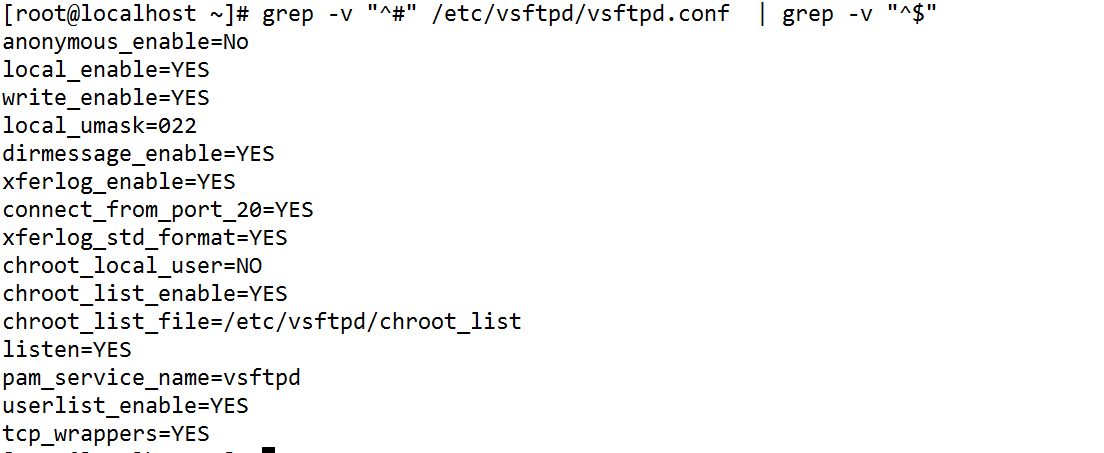
三、備份與恢復文檔
1.gzip 和 bzip2 -壓縮工具
gzip壓縮出來的文件一般都是以.gz為後綴的,而bzip2壓縮出來的一般以.bz2為後綴(linux中後綴名並不能決定文件的格式,這點與windows要區分開來)。
gzip壓縮的可以用 gzip -d 和 gunzip來解壓
bzip2可以用 bunzip2來解壓
2. tar -歸檔和釋放工具
主要用於對目錄和文件進行歸檔,在實際工作中通常也會將包文件進行壓縮(調用前面的gzip 或 bzip2),以便節省空間。
tar有幾個重要的選項(使用tar命令時選項前的“-”可以省略):
-c:創建.tar格式的文件
-C:指定釋放的目標文件夾
-f:表示使用歸檔文件
-j:調用bzip2程序進行壓縮或解壓
-p:打包時保留文件及目錄的權限
-P:打包時保留文件及目錄的絕對路徑
-t:查看包內的文件
-v:輸出詳細信息
-x:解開.tar格式的包文件
-z:調用gzip程序進行壓縮或解壓
下面將 /etc 和 /opt 打包備份到/tmp目錄下,如下:

同樣,我們可以把它解壓到其目錄中去(這裏要註意調用的壓縮工具,選項不要弄錯),例如:

後續會繼續更新其他內容~~
Linux 中最常用的目錄及文件管理命令
